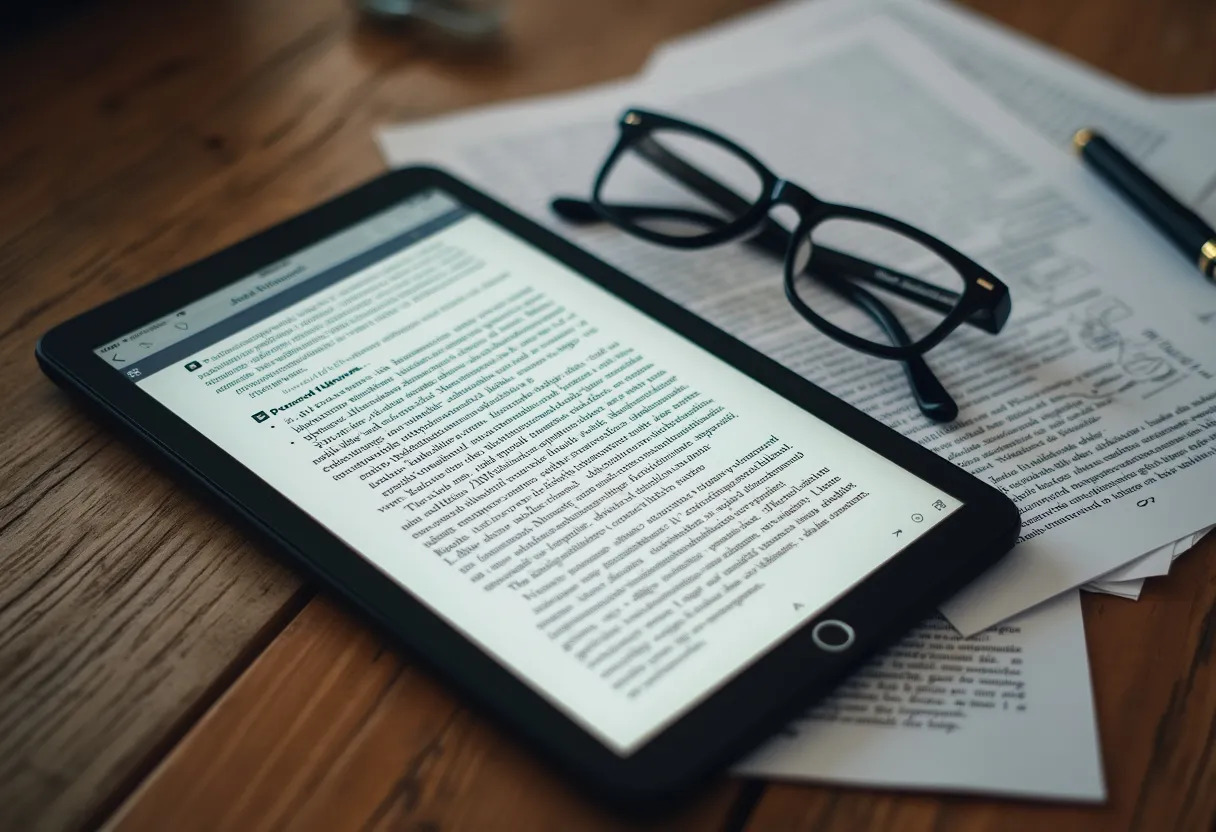Créer un diaporama à partir de fichiers PDF : étapes et astuces
Préparer un diaporama efficace à partir de fichiers PDF peut sembler complexe, mais avec les bonnes étapes et quelques astuces, cela devient un jeu d’enfant. La première étape consiste à convertir les pages PDF en images. Plusieurs outils en ligne et logiciels permettent de réaliser cette conversion rapidement. Assurez-vous de choisir une résolution adéquate pour que les images restent claires et lisibles.
Une fois les images prêtes, il suffit de les importer dans un logiciel de présentation comme PowerPoint ou Google Slides. Organisez les images dans l’ordre souhaité et ajoutez des transitions ou des annotations si nécessaire. Pour un résultat optimal, vérifiez chaque diapositive afin de garantir une présentation fluide et professionnelle.
A lire également : Tarification de PowerPoint : est-il gratuit ou payant ?
Choisir le bon logiciel pour transformer un PDF en diaporama
Pour transformer un fichier PDF en diaporama, plusieurs logiciels se distinguent par leurs fonctionnalités et leur efficacité. Choisir le meilleur outil dépend de vos besoins spécifiques et de la complexité de votre projet. Voici une présentation des principaux acteurs du marché.
PDFelement se révèle être un logiciel performant, capable de convertir des documents PDF en diaporamas. Ce logiciel offre une interface intuitive et une grande variété d’options de personnalisation. Il permet aussi l’édition et l’annotation des PDF avant la conversion, garantissant ainsi un résultat professionnel.
A lire en complément : Faire une présentation efficace : techniques et astuces essentielles
UPDF est une alternative intéressante pour ceux qui souhaitent présenter directement des fichiers PDF sous forme de diaporama. Ce logiciel, compatible avec Windows, Mac, iOS et Android, offre une grande flexibilité et une facilité d’utilisation. Il permet de gérer les transitions entre les pages et d’ajouter des effets visuels.
Pour ceux qui préfèrent utiliser des logiciels de présentation traditionnels, PowerPoint de la suite Microsoft Office reste une valeur sûre. PowerPoint permet d’importer des images extraites de PDF et de les organiser en diaporama. Les utilisateurs peuvent ainsi bénéficier de toutes les fonctionnalités avancées de PowerPoint pour créer des présentations dynamiques et interactives.
Acrobat Reader, un logiciel réputé pour sa fiabilité dans la manipulation de fichiers PDF, permet aussi de convertir des PDF en diaporamas. Bien que moins riche en fonctionnalités que les autres outils mentionnés, Acrobat Reader reste une option viable pour des besoins basiques et une simplicité d’utilisation.
- PDFelement : Convertit des PDF en diaporamas avec diverses options de personnalisation.
- UPDF : Présente des fichiers PDF sous forme de diaporama, compatible avec plusieurs systèmes d’exploitation.
- PowerPoint : Intègre des images extraites de PDF pour créer des diaporamas interactifs.
- Acrobat Reader : Convertit des PDF en diaporamas, idéal pour des besoins simples.
Les étapes essentielles pour créer un diaporama à partir d’un PDF
Créer un diaporama à partir d’un fichier PDF peut sembler complexe, mais suivre un processus bien structuré facilite grandement cette tâche. Voici les étapes essentielles à respecter :
1. Préparation du fichier PDF
Avant de commencer, assurez-vous que votre fichier PDF est bien structuré. Vérifiez que les pages sont dans le bon ordre et identifiez les sections importantes. Si nécessaire, utilisez un outil de reconnaissance optique de caractères (OCR) pour convertir le texte scanné en éditable.
2. Choix du logiciel de conversion
Le choix du logiciel est fondamental pour obtenir un résultat de qualité. Voici quelques options :
- PDFelement : Idéal pour une conversion rapide avec options de personnalisation.
- UPDF : Parfait pour une présentation directe des fichiers PDF sous forme de diaporama.
- PowerPoint : Permet d’intégrer des images extraites de PDF pour des présentations interactives.
- Acrobat Reader : Convertit les PDF en diaporamas de manière simple et efficace.
3. Conversion et personnalisation
Une fois le logiciel choisi, importez votre PDF et commencez la conversion. La plupart des logiciels offrent des options de personnalisation :
- Ajoutez des transitions entre les pages pour un effet fluide.
- Insérez des éléments visuels tels que des images, des graphiques et des vidéos.
- Utilisez des thèmes et des modèles pour homogénéiser votre présentation.
4. Vérification et sauvegarde
Relisez l’ensemble de votre diaporama pour vous assurer qu’aucun élément n’est manquant ou mal aligné. Sauvegardez ensuite votre diaporama dans le format souhaité, prêt à être diffusé ou partagé.
Astuces pour optimiser et personnaliser votre diaporama PDF
Optimiser et personnaliser votre diaporama PDF nécessite une approche méthodique. Voici quelques astuces pour maximiser l’impact de votre présentation.
Choix des supports visuels
Les images et graphiques jouent un rôle majeur dans l’attractivité d’un diaporama. Pour une meilleure qualité visuelle, privilégiez les formats haute résolution. Intégrez des graphiques interactifs pour illustrer vos données de manière dynamique.
Utilisation des transitions
Les transitions entre les diapositives ajoutent du dynamisme à votre présentation. Utilisez des transitions subtiles pour maintenir l’attention du public sans distraire de l’essentiel.
Compatibilité multiplateforme
Assurez-vous que votre diaporama est compatible avec les différents systèmes d’exploitation : Windows, Mac, iOS et Android. Les logiciels comme UPDF et PDFelement offrent cette polyvalence, garantissant une accessibilité optimale.
Mise en page et typographie
La mise en page et la typographie sont essentielles pour une lecture fluide. Utilisez des polices lisibles et une hiérarchisation claire des informations. Veillez à équilibrer le texte et les visuels pour éviter une surcharge d’informations.
Intégration de multimédia
Pour enrichir votre diaporama, envisagez d’intégrer des éléments multimédias tels que des vidéos ou des fichiers audio. Ces ajouts peuvent renforcer votre message et captiver davantage votre audience.
Suivez ces astuces pour créer un diaporama PDF efficace et percutant, capable de captiver et d’informer votre public de manière optimale.